태블로에서 캔들 차트 만들기
주식 차트에서 흔히 볼 수 있는 캔들 차트를 만드는 방법입니다.

캔들 차트는 봉 차트라고도 불리며, 주가의 흐름을 파악하는데 매우 효과적인 분석 도구입니다. 이는 기간의 시작(시가)과 끝(종가) 가격, 가장 높았던 가격(고가)과 가장 낮았던 가격(저가), 4가지의 지표를 가지고 만들어지며, 막대의 색상에 따라 해당 기간 가격의 상승 또는 하락을 표현합니다.
💡
일반적으로 한국 주식시장에서는 빨간색이 상승, 파란색이 하락을 의미하며, 미국 주식시장에서는 빨간색이 하락, 초록색이 상승을 의미합니다.
이번 글에서는 나스닥(Nasdaq)에서 제공하는 Apple의 주가 데이터를 활용하여 캔들 차트를 만들어 보도록 하겠습니다.
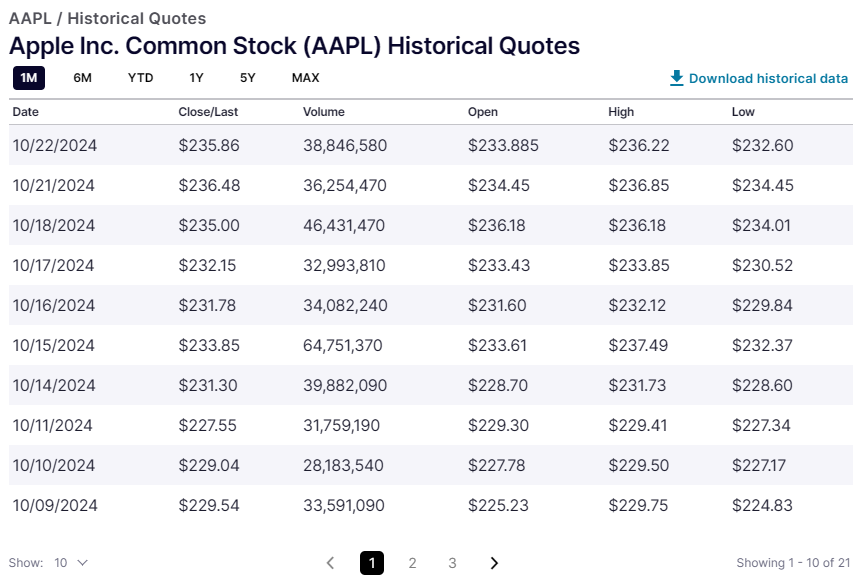
Step-by-Step: 캔들 차트 만들기
캔들 차트는 시가와 종가의 차이를 표현하는 간트(Gannt) 차트(굵은 막대)와 저가와 고가의 차이를 표현하는 간트 차트(가는 막대), 이 2개의 차트를 이중 축으로 겹쳐서 생성하는 방식입니다.
- 시트를 생성하여 열 선반에는 날짜를, 행 선반에는 시가(Open)와 저가(Low) 필드를 배치하고, 마크는 모두 간트로 설정합니다. 주가의 경우 데이터가 매일 발생하지 않아 날짜 필드를 연속형으로 사용하면 중간중간 데이터가 끊기므로 불연속형을 사용합니다.
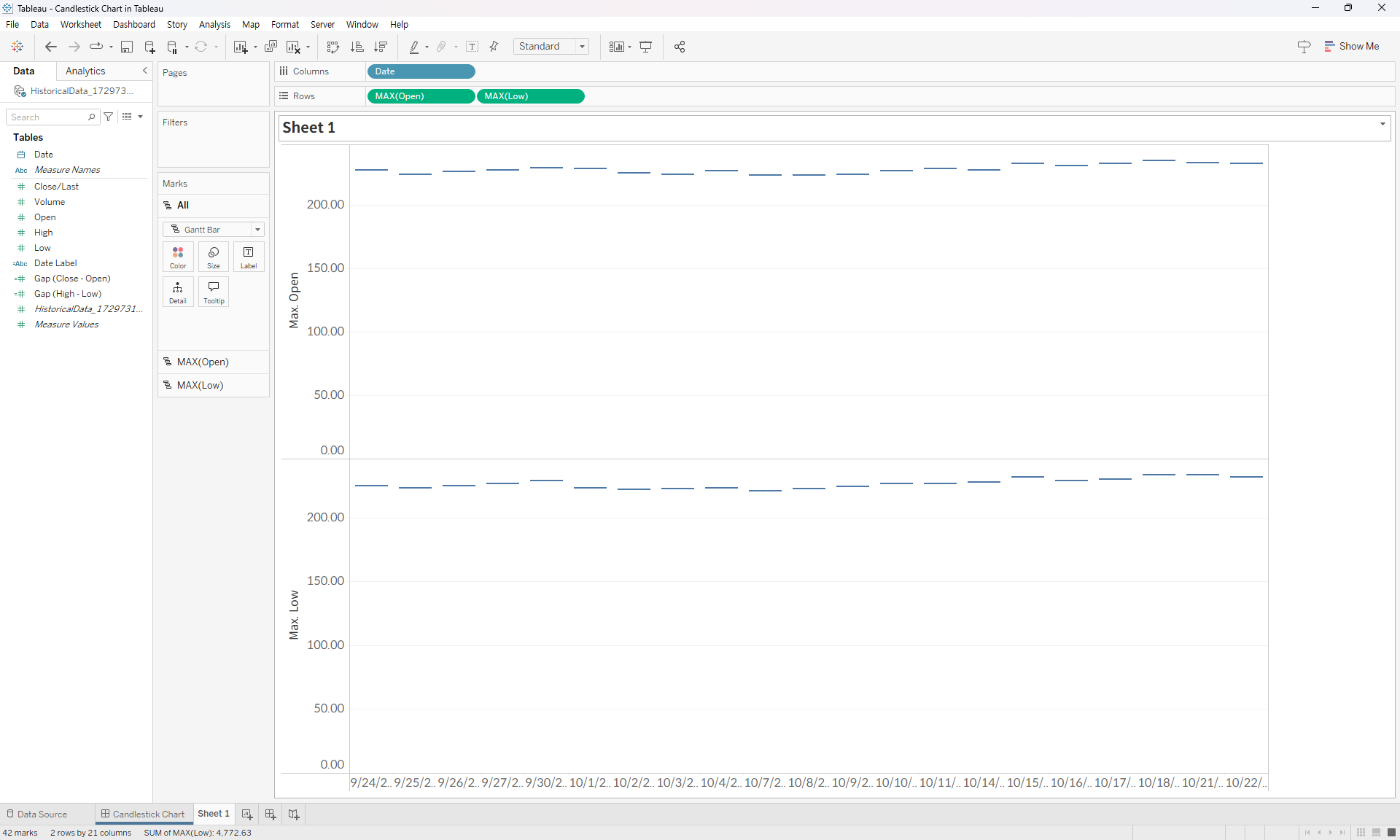
- 종가와 시가의 차이, 고가와 저가의 차이 값을 구하는 계산된 필드를 생성합니다.
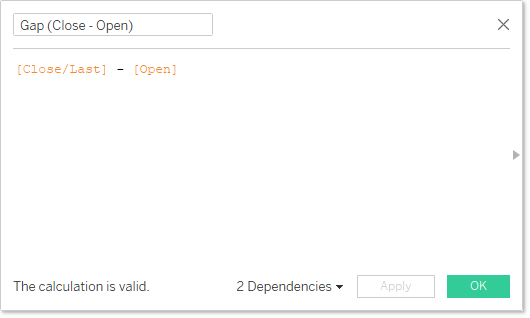
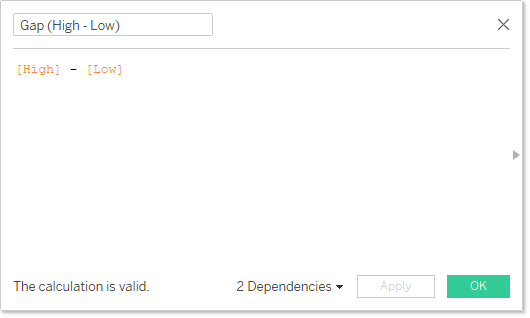
- 시가를 표현하는 간트 차트의 크기에는 종가와 시가의 차이를 나타내는 필드를, 저가를 표현하는 간트 차트에는 고가와 저가의 차이를 나타내는 필드를 위치시킵니다. 두 축 모두에서 0 포함 옵션은 해제합니다.
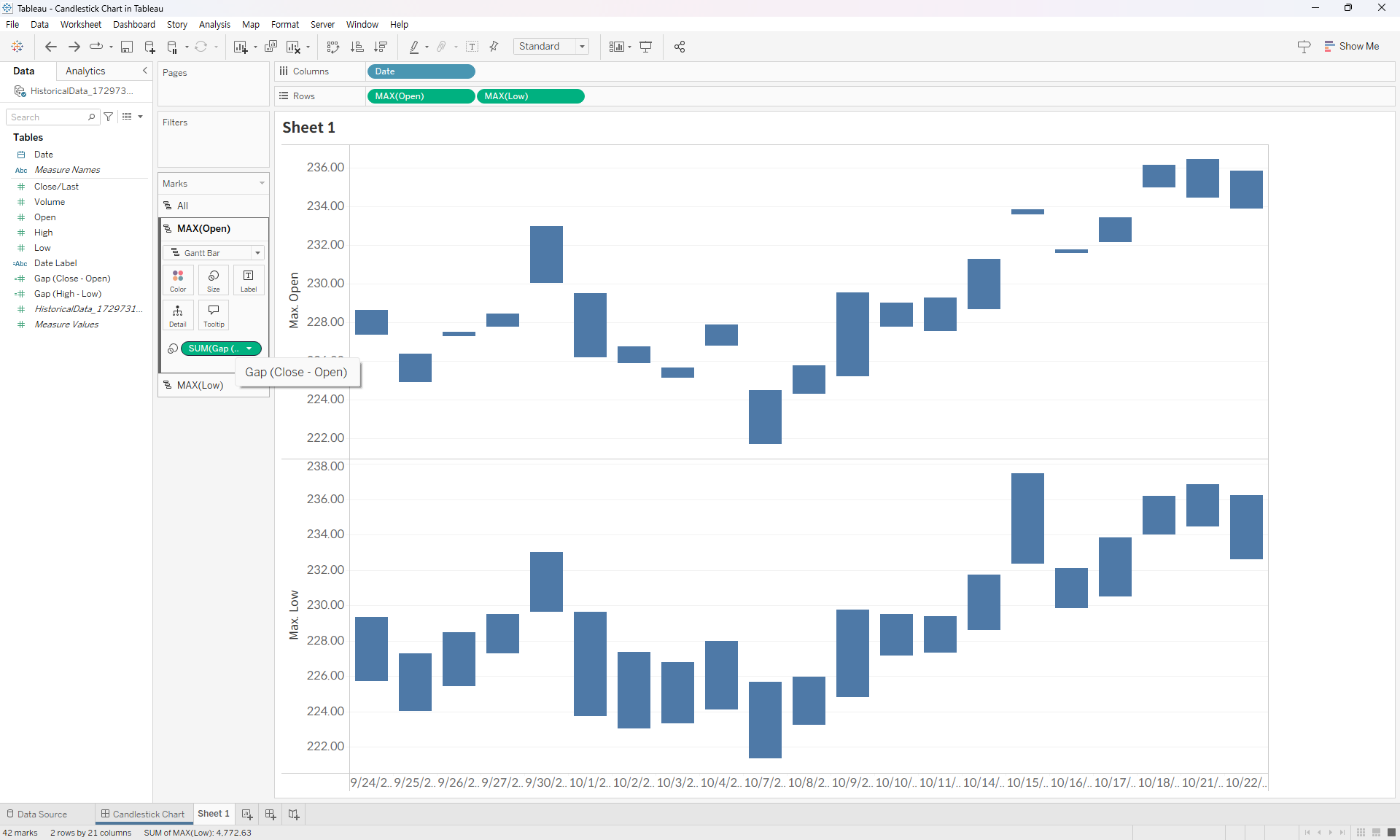
- 시가 차트 부분에서 종가와 시가의 차이를 나타내는 필드를 색상에 추가하고, 0 값을 기준으로 (+/-)가 표현되도록 설정합니다. (+)값의 경우 시가보다 종가가 큰 경우이므로 주가의 상승을 의미합니다. 본 글에서는 미국 주식인 Apple 종목을 예시로 들고 있으므로 상승은 초록색, 하락은 빨간색으로 표현하였습니다.
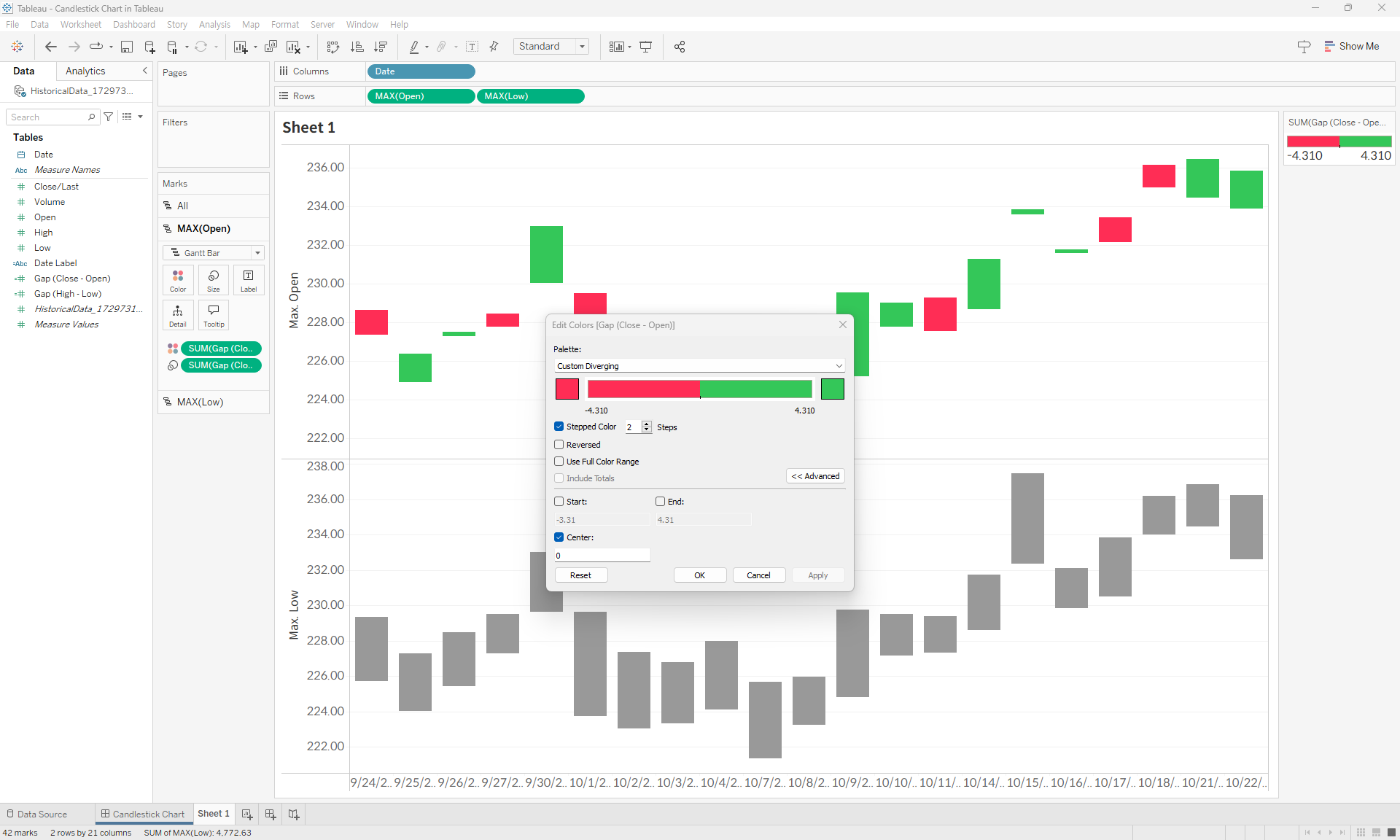
- 저가 차트 부분의 색상은 검정색으로, 크기는 가장 작은 값으로 조절합니다.
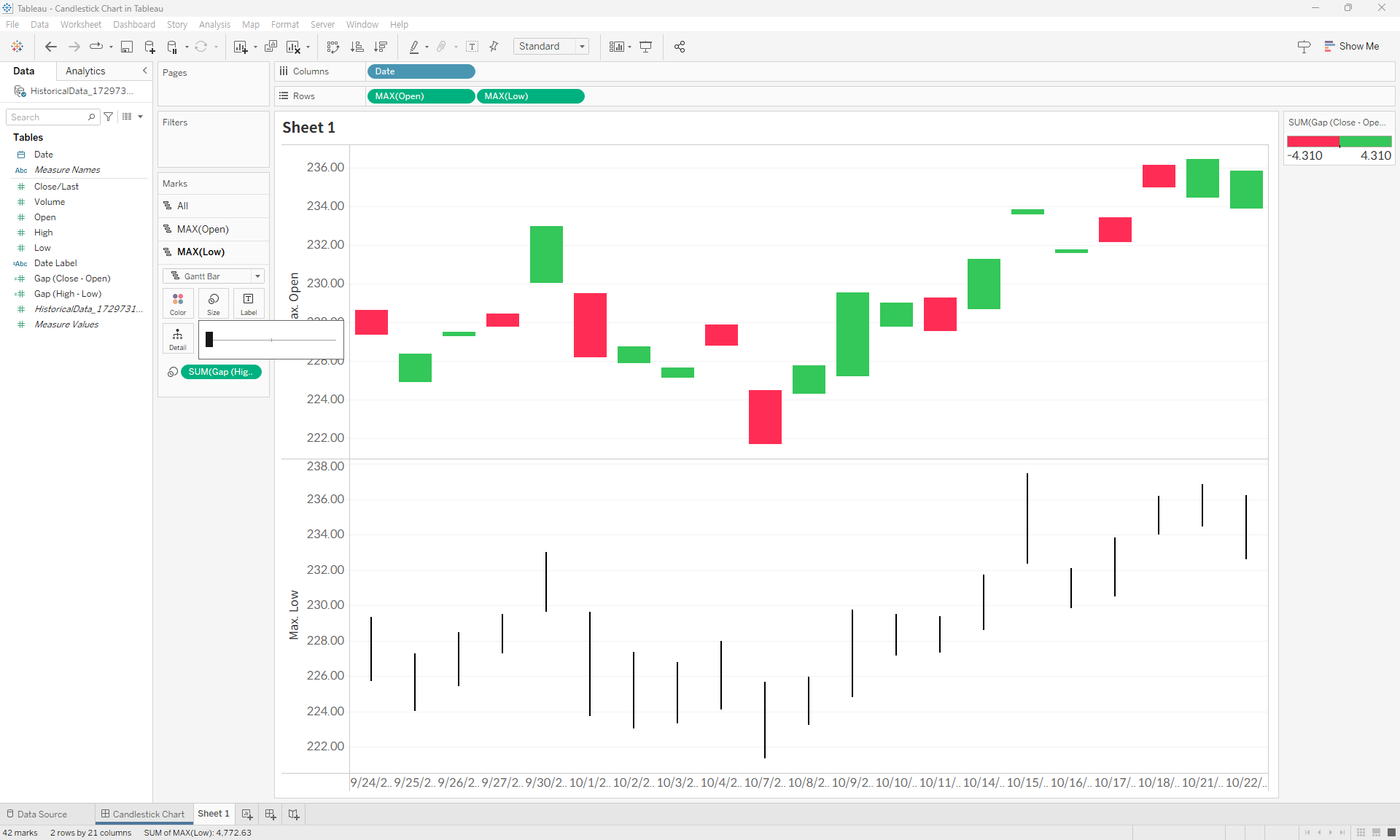
- 행 선반의 시가와 저가 필드의 이중 축을 설정하고, 축 동기화를 진행합니다. 또한 시가 필드 부분이 앞쪽으로 배치될 수 있도록 설정합니다.
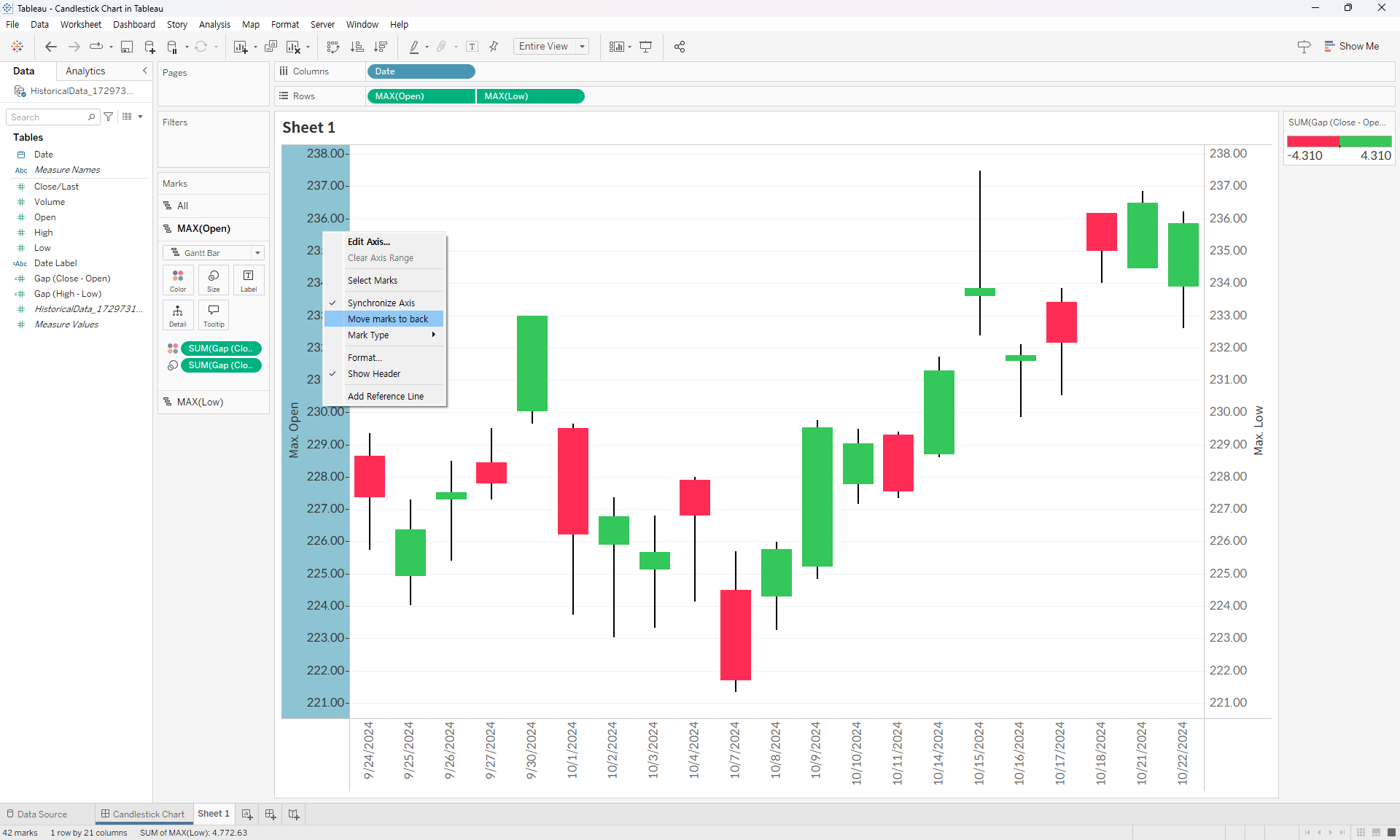
- 머리글 표시, 테두리 서식, 날짜 서식 등을 조정합니다. 본 예제에서는 날짜 축 표현을 효과적으로 하기 위해 해당 월의 첫 번째 날짜를 해당 월의 이름을 보여주는 형태로 구현하였습니다.
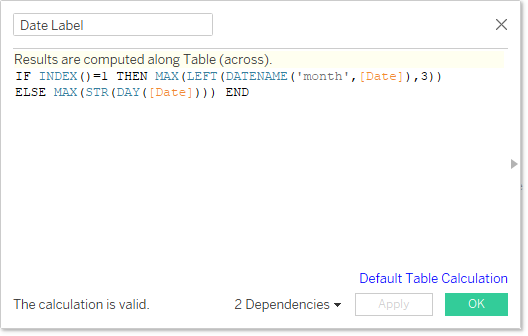
- 차트를 완성합니다.
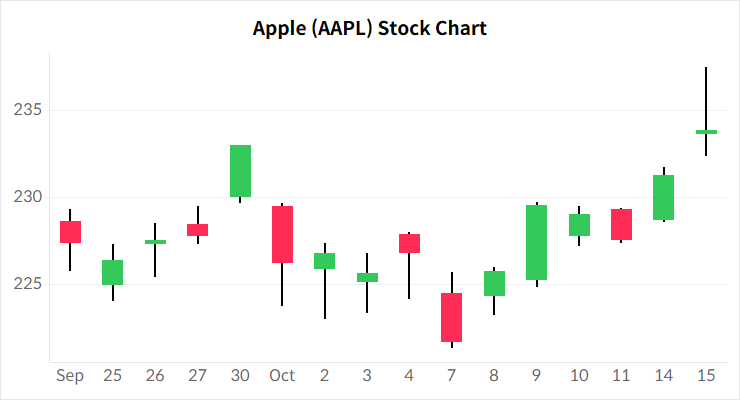
자세한 사항은 아래 태블로 파일을 다운로드 받으셔서 확인하실 수 있습니다.